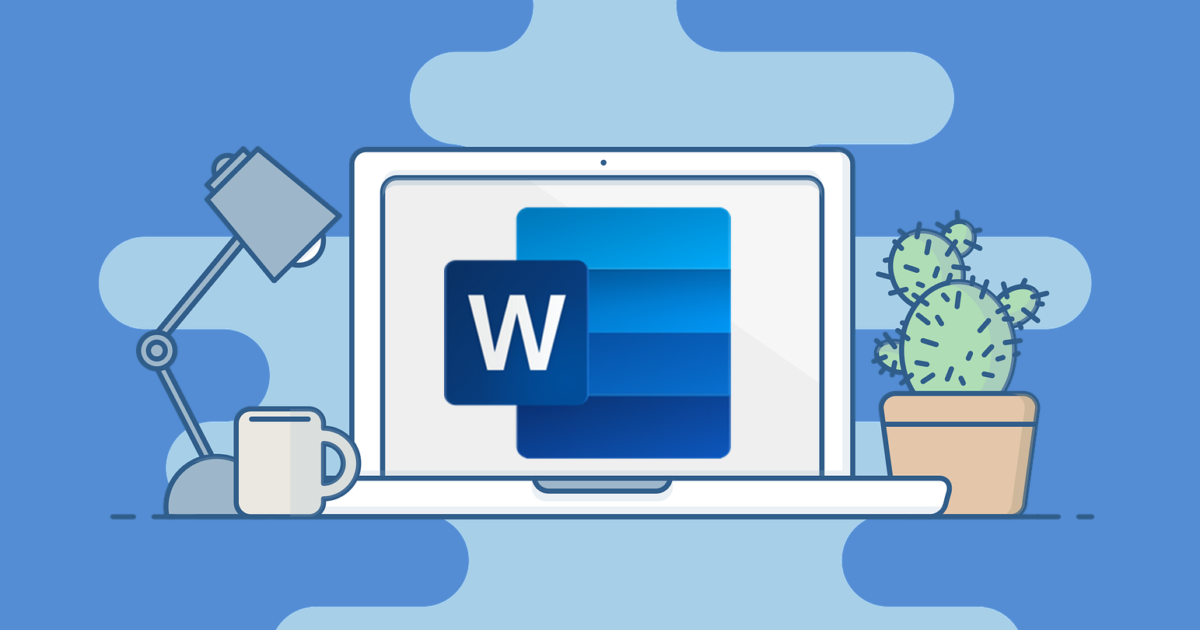حتما میدانید که در مایکروسافت ورد، شما میتوانید نوشتهها را با رنگ پر کنید و هر رنگ و فونتی که میخواهید به آنها بدهید. اما برای این که یک ظاهر جالب به سرتیتر مقالههای خود بدهید، این امکان را دارید که داخل نوشته را با عکس پر کنید! التبه این امکان از زمان ورد 2013 از این برنامه پاک شده، اما با کمی کار میتوان آن را به شکلی تازه دوباره استفاده کرد!
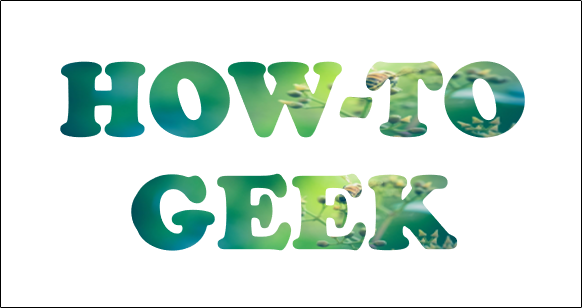
در حال حاضر با توجه به این که امکان مورد نظر از ورد برداشته شده، دیگر نمیتوانید به راحتی یک کلمه تایپ کنید و سپس آن را با عکس پر کنید، به همین دلیل ابتدا باید نوشته را با یک SmartArt پر کرده و سپس عکس را به خورد آن دهید تا عکس شما در قالب یک کلمه به نمایش در بیاید.
برای شروع برنامه ورد را باز کنید و به برگه Insert رفته، در دسته Illustrations روی SmartArt کلیک کنید.
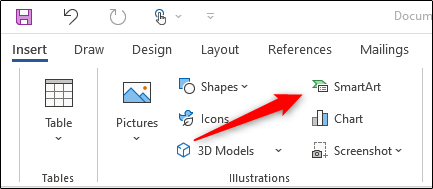
وقتی پنجرهی Choose a SmartArt Graphic برایتان به نمایش در آمد، لیستی از المانهای گرافیکی برایتان به نمایش در میآید. ما در این آموزش از List استفاده میکنیم.
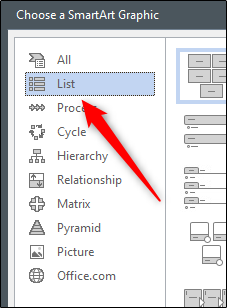
Basic Block List به نظر برای این کار مناسب است و آن را انتخاب میکنیم و در نهایت روی OK کلیک میکنیم. البته شما میتوانید از المانهای دیگر نیز استفاده کنید.
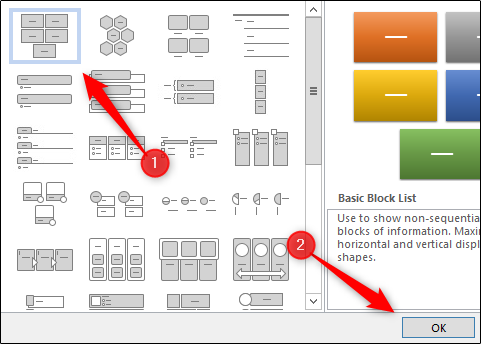
از آیتمهایی که اضافه میشوند، همه را پاک کنید و تنها یکی را باقی بگذارید چون در نهایت ما فقط به یکی از این گزینهها احتیاج خواهیم داشت.
حالا متنی که مد نظر دارید را تایپ کنید.
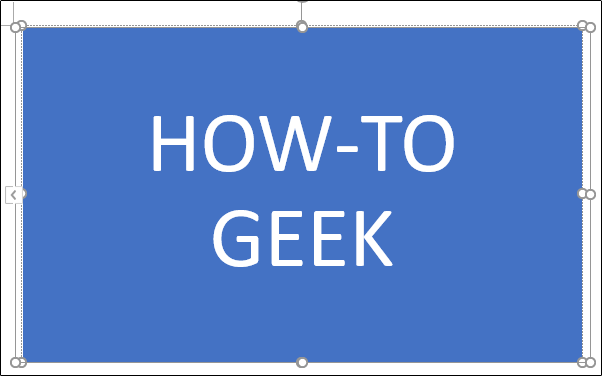
برای این که عکستان در قالب نوشته بهتر دیده شود، بهتر است از فونتهای بولد استفاده کنید. این کار را با فونت فارسی هم میتوانید انجام دهید اما در مثال زیر ما از فونت Cooper Black در حالت بولد استفاده کردهایم.
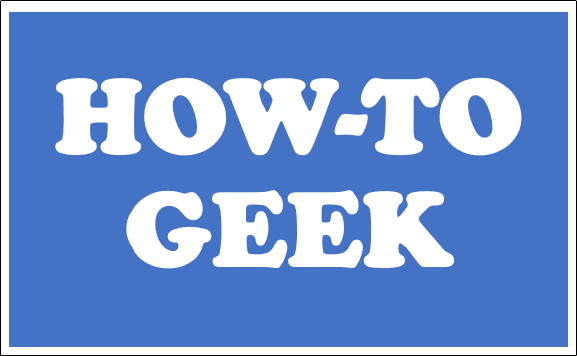
متنی که نوشتهاید را انتخاب کنید.
حالا به برگه Format بروید و از بخش WordArt Styles گزینهی Text Fill را انتخاب کنید.
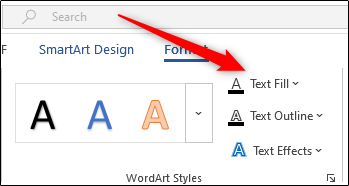
در منویی که برایتان به نمایش در میآید، باید گزینهی Picture را انتخاب کنید.
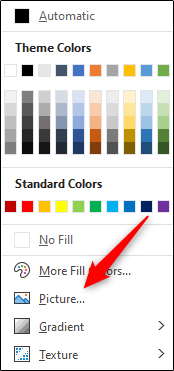
وقتی پنجرهی Insert Pictures برایتان به نمایش در آمد باید محل عکس خود را انتخاب کنید. عموما باید از دو گزینهی From a File (انتخاب از روی دستگاه) و Online Pictures (آدرس عکس از روی اینترنت) استفاده کنید. البته در بخش Stock Images یک سری عکسهای از پیش آماده شده در ورد وجود دارد که ما در آموزش از همانها استفاده کردهایم.
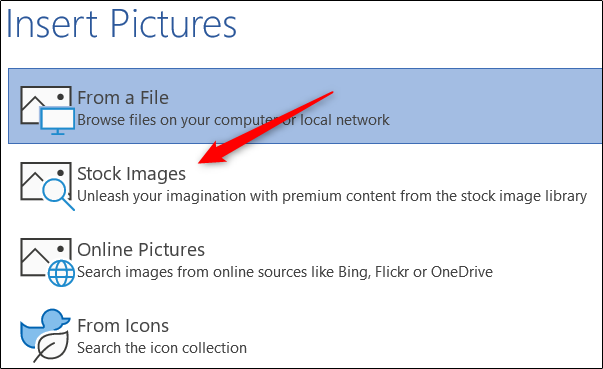
عکس را انتخاب کرده و Insert را بزنید.
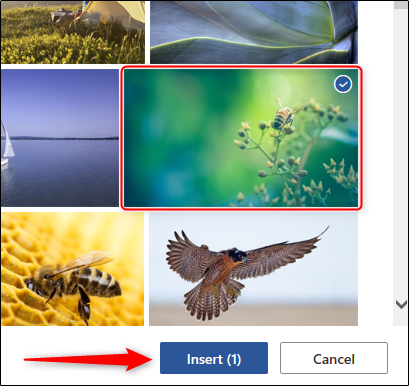
حالا میبینید که عکس شما در قالب یک نوشته به نمایش در میآید.
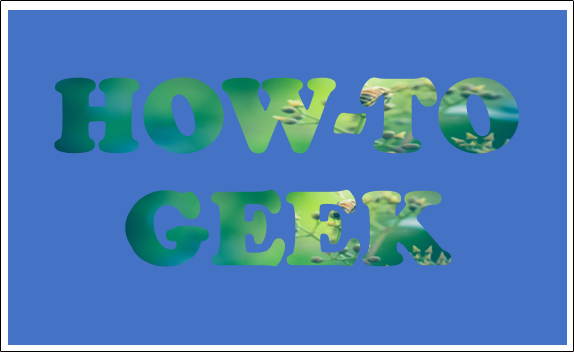
اما این کافی نیست و باید پس زمینهی SmartArt پاک شود تا تنها نوشتهی شما باقی بماند. برای این کار باید از بخش Shape Styles در برگه Format، گزینهی Shape Fill را انتخاب نمایید.
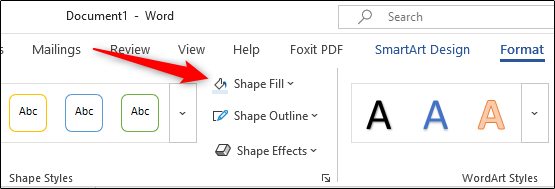
حالا روی No Fill کلیک کنید.
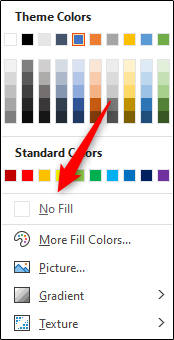
همانطور که میبینید، همه چیز به همان صورتی خواهد بود که میخواستید.
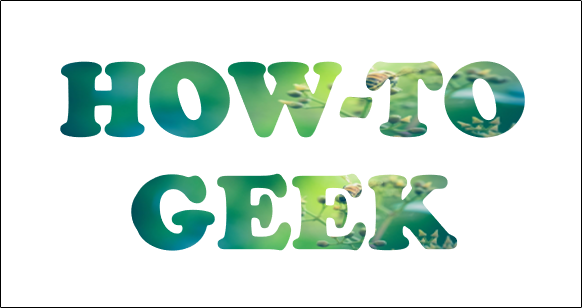
البته همانطور که گفتیم، قبل این که میتوانستید نوشته را با عکس پر کنید، جزو قابلیتهای ورد محسوب میشد، اما حالا باید از این ترفند استفاده کنید تا بتوانید به نتیجهی مورد نظر برسید.